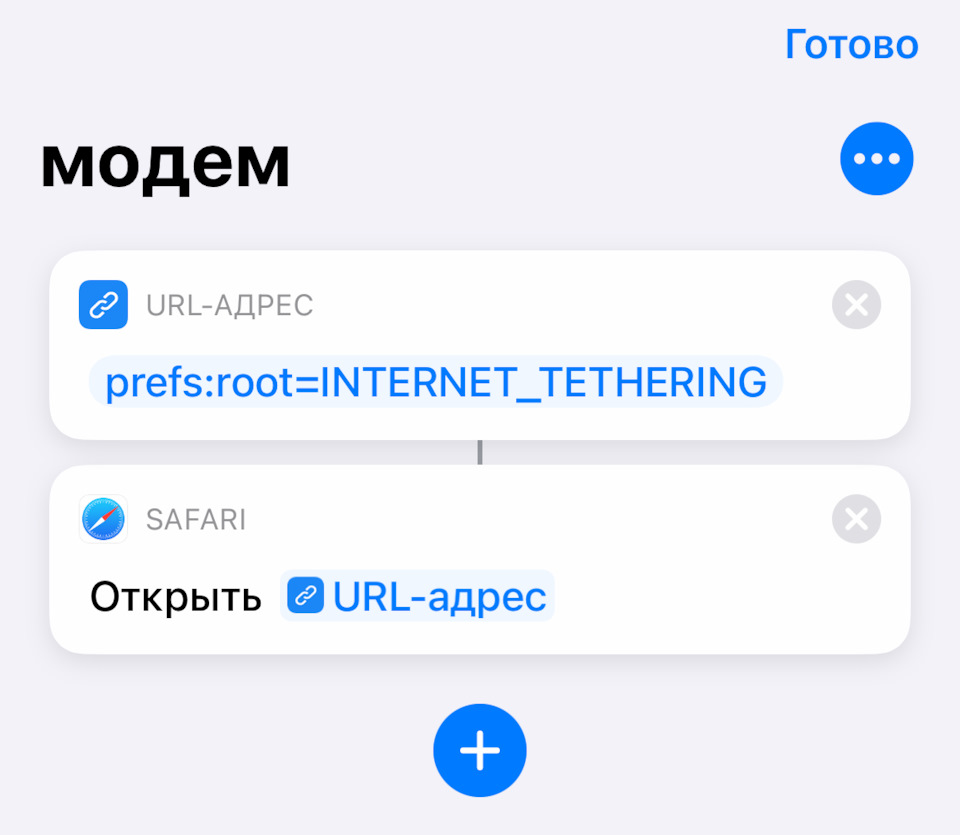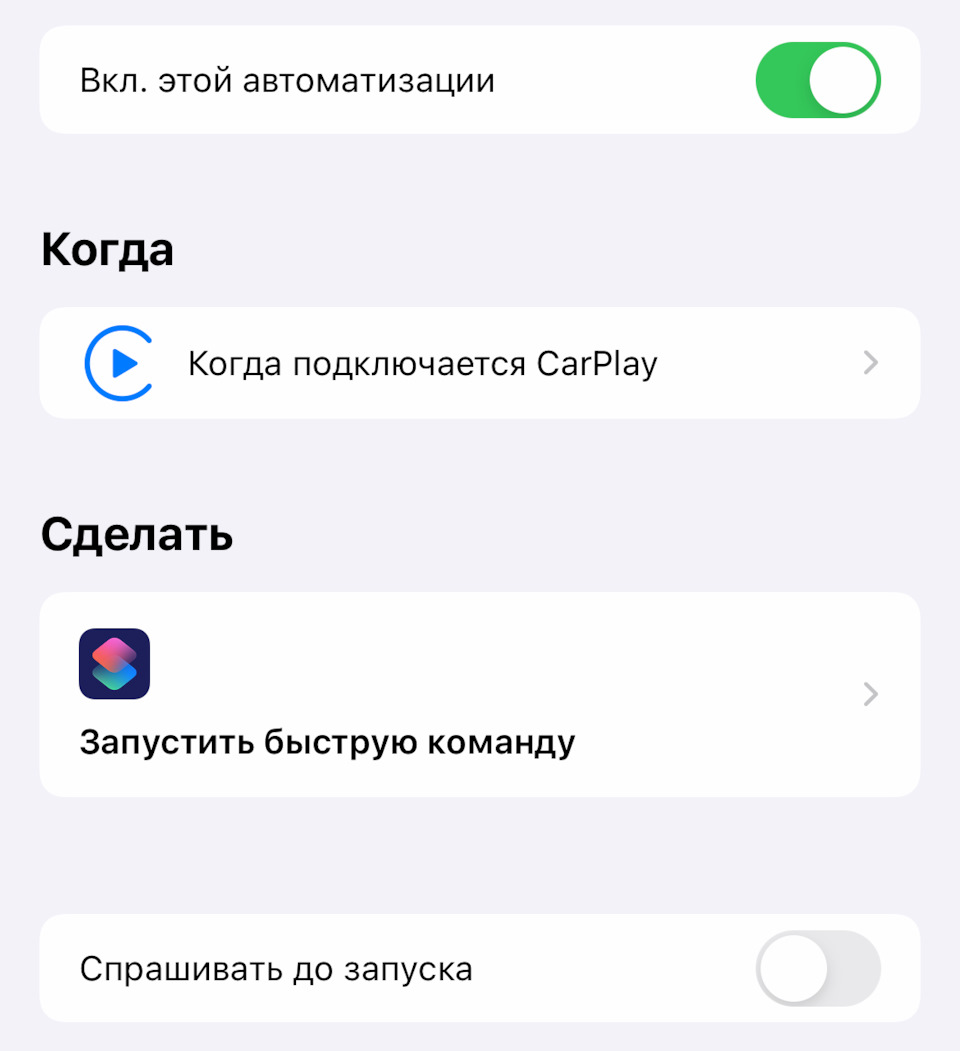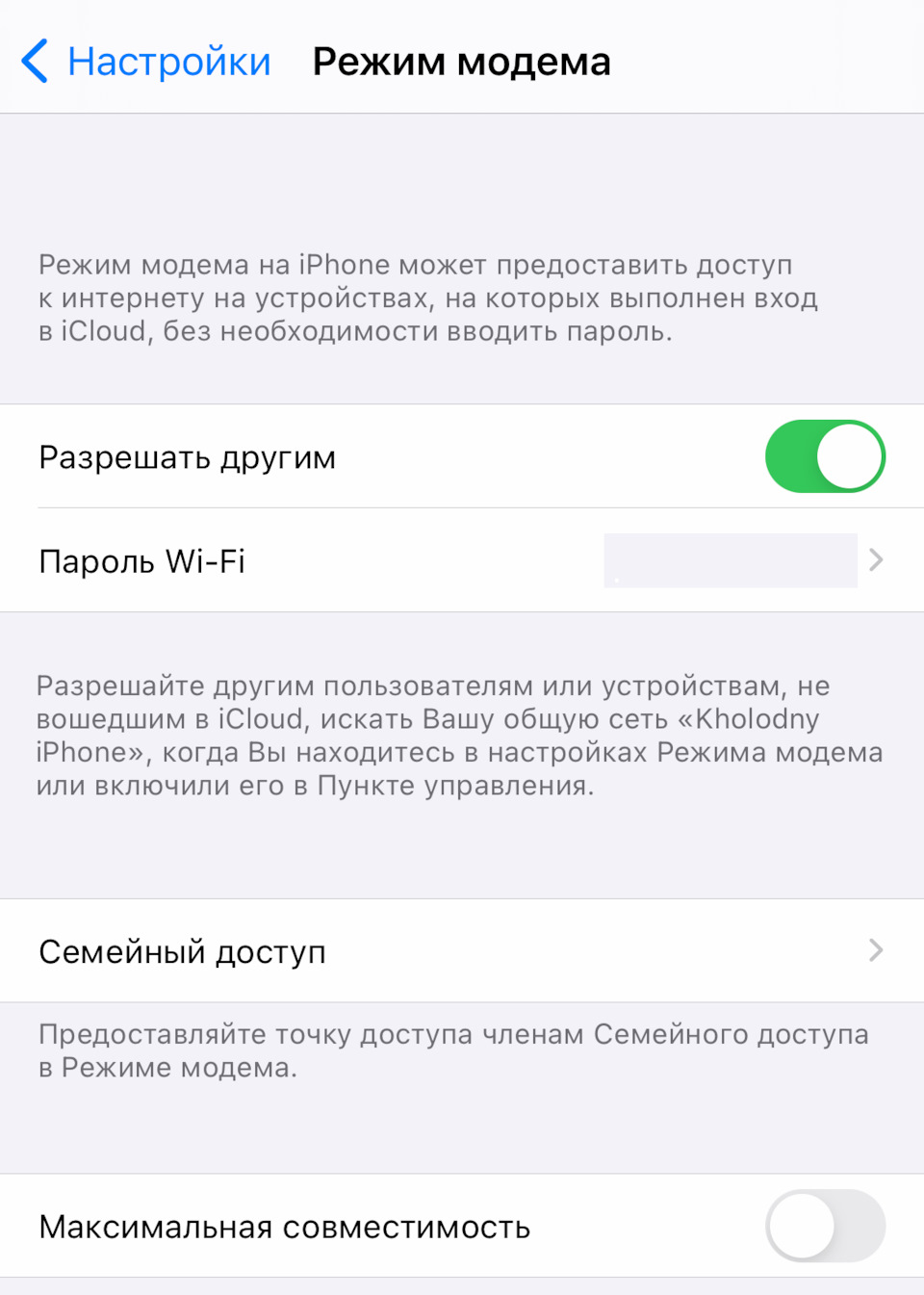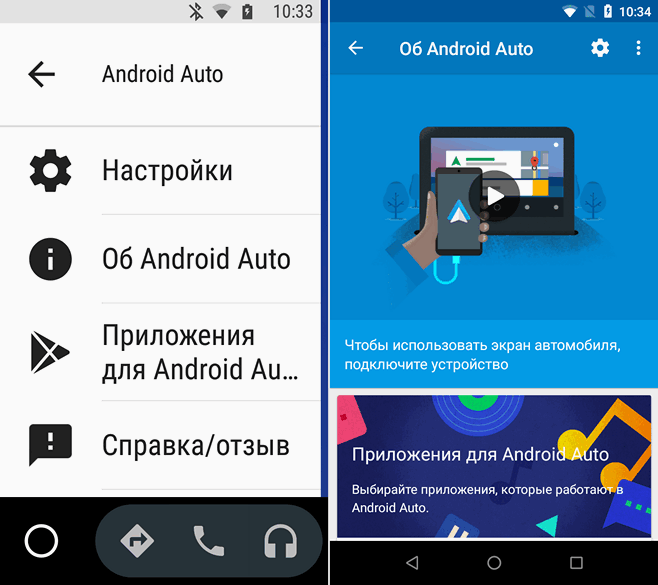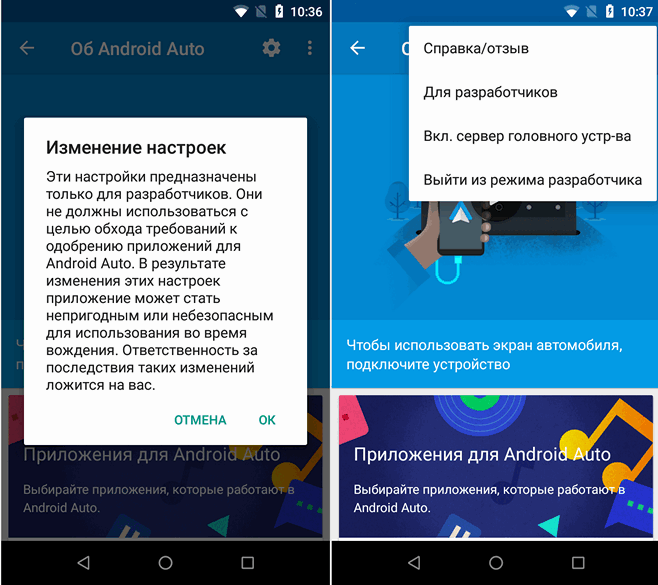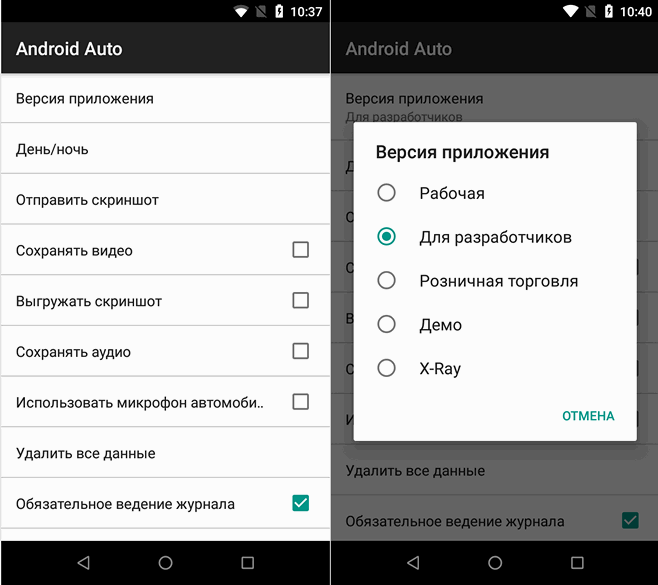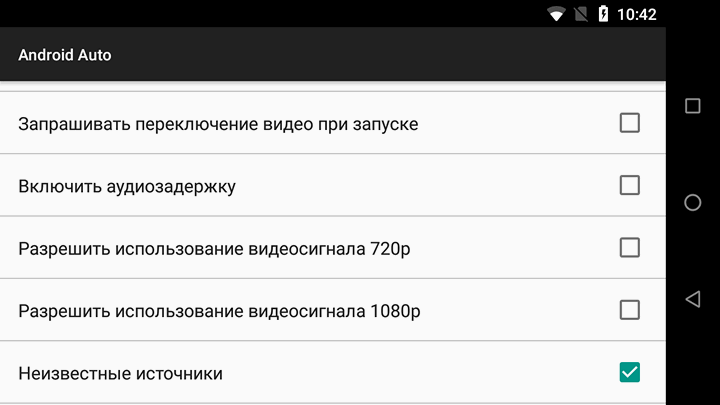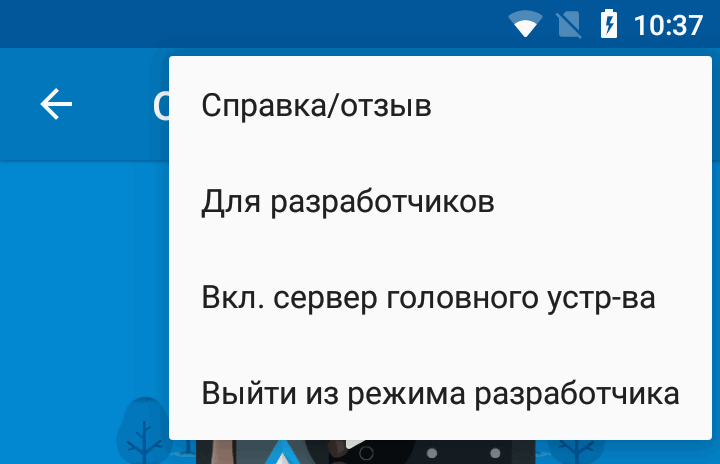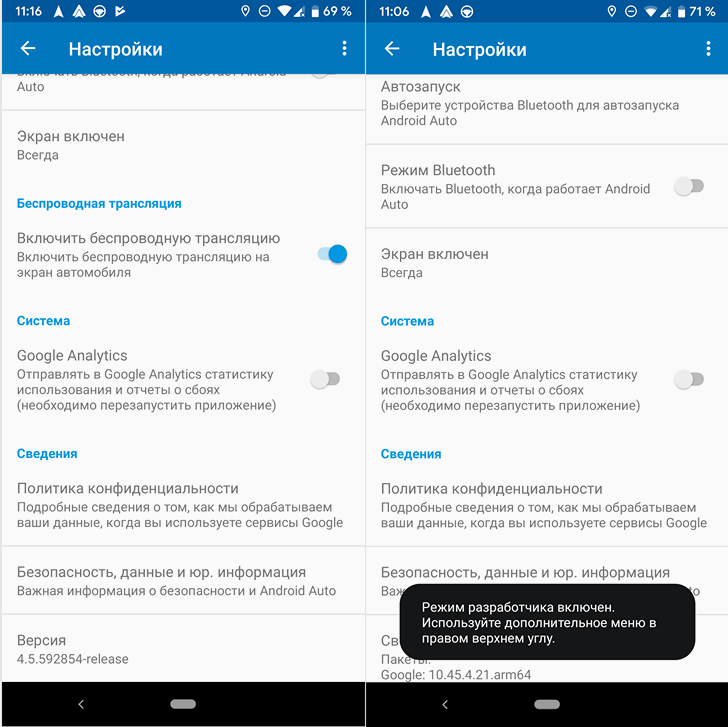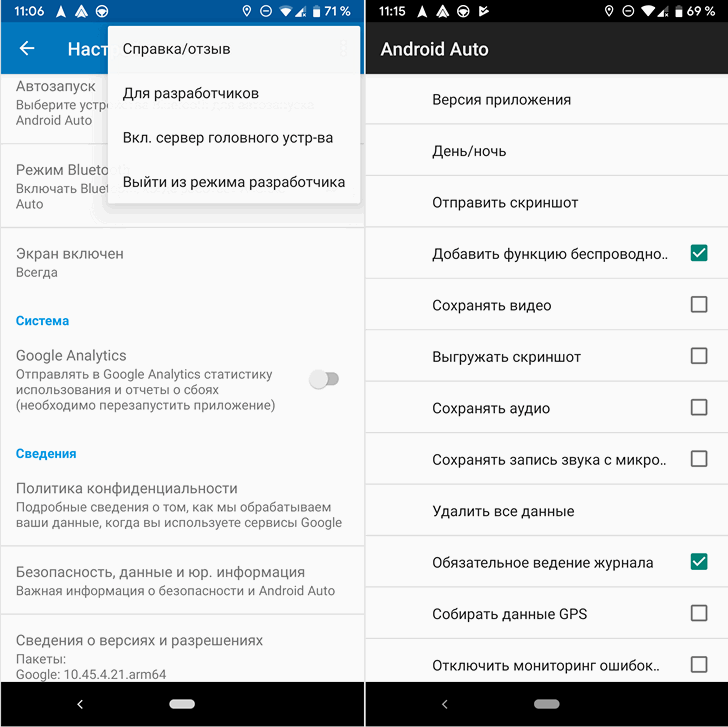Включение точки доступа при посадке в авто
Автоматическая раздача Wi-Fi с iPhone
Всем привет!
Каждый владелец техники Apple знает, что у них на всё «свой путь» и раздача Wi-Fi не исключение. Включить режим модема и позволить в любой момент подключаться к вашей сети на iPhone нельзя.
Обязательное условие подключения — открыть раздел «Режим модема» в настройках.
Согласитесь, каждый раз открывать данный раздел, когда садишься в машину — безумие.
Поэтому я нашёл способ автоматизировать данный процесс. Первым делом скачайте приложение «Команды», а дальше следуйте инструкции ↓
Инструкция:
1. Создайте команду «модем» и добавьте два действия.
Первое действие: URL-адрес: prefs:root=INTERNET_TETHERING
Второе действие: SAFARI — Открыть URL-адрес
2. Создайте автоматизацию «Когда подключается CarPlay.
Действие: Запустить быструю команду «модем»
Спрашивать до запуска: нет
3. Настройте «Режим модема».
Разрешить другим: да
Максимальная совместимость: опционально, если возникают проблемы с подключением
На этом всё. Теперь при подключении телефона к carplay будет открываться окно настроек «Режим модема» и спустя 3-5 секунд шгу подключится к Wi-Fi сети телефона.
Если что-то не получается — пишите, будем разбираться 🙂
Спасибо всем, кто дочитал, не забывайте поделиться инструкцией с подписчиками. Буду рад вашим комментариям, лайкам, собственным лайфхакам, идеям и всему-всему 😉
Настройки точки доступа
Доброго времени суток. У меня возник вопрос. Я установил планшет в авто, и хочу раздавать wi-fi с телефона. Есть ли способ сделать так, чтобы садясь (или подходя) в машину автоматически включался режим мобильной точки доступа? Чтобы не париться с постоянным включением режима, и не выключать его когда отошел подальше))
Комментарии 37
NFS чип если есть то можно.
А вообще это будет не WI-FI нифига. На входе то все равно 3G максимум. Так что хоть по блютузу, разницы не будет.
Ну мне этой скорости сполна хватает;) буду пробовать нфц вариант
Включи на постоянную раздачу, но сеть закрой. Как будешь садиться в машину — планшет будет видеть и кушать трафик.
Трафик у меня безлимитный. Вот акумулятор у телефона не вечный. Это и заставляет задуматься о новых способах выйти из ситуации)
Пока через телефон трафик не пойдет — потребление минимальное будет! Можешь еще какой нибудь менеджер задач скачать и настроить, чтобы нет включался примерно за пол часа до ориентировочной посадки в авто и выключался через полчаса примерной высадки.
Как выше писали Таскер вам в помощь. При желании он может что угодно. НО нужно какое то событие по которому он будет включать точку доступа. Самое простое это задействовать блютус (включать точку когда в зоне доступа планшет), но блютус сам жрет батарею. Можно еще сделать, чтобы по скорости GPS включал, но это тоже все не стабильно. Если телефон в машине всегда в одном месте лежит, то к нему можно положить магнит и настроить включение точки при повышении магнитного поля рядом с телефоном. Ит.д и т.п.
Вот эта идея хорошая. Буду изучать таскер и связь его с нфц. Пасиба)
Кушает акум телефона так очень
Но это естественно, зарядка для этого есть
Ну например скорость по GPS больше 10 км/ч )))
Не припомню, чтобы можно было к этому привязаться. Плюс крайне ненадёжная штука. Хотя надо посмотреть в таскере, может как-то и умеет он вытащить скорость.
у меня стоит Portable Wi-Fi hotspot, когда надо инет раздать, ткнул в иконку и все.
Имхо, на планшет лучше симку с инетом поставить и раздавать вай-фай с него.
Вот хочу так и все)))интересует реализация идеи)
вот тоже самое хотел. но так и не нашел реализацию. это единственно что удалось придумать.
потом симку купил в планшет.
А зачем нагружать телефон (батарею его)
если можно установить wi-fi модем в машину и подключить к зажиганию — вставил ключ = включился и планшет и модем …
А затем, что для этого нужна отдельная симка, очевидно 🙂
Автовключение точки доступа при посадке в автомобиль
Мой вариант автоматизации включения точки доступа при подключении Android-смартфона посредством Bluetooth к магнитоле. Автомобилем пользуюсь не так часто, чтобы в него покупать отдельный USB-модем и ежемесячно платить за интернет. К тому же, на Android’е есть некоторые проблемы с получением интернета с RNDIS-устройств. Как пример, приложения Яндекса (навигатор, музыка, радио) не видят наличие доступа к интернету в системе, хотя если смотреть ifconfig или просто пинговать ресурс, интернет будет.
А вот при подключении штатно предусмотренным способом через Wi-Fi всё прекрасно работает.
Что потребуется?
Новый способ (MacroDroid)
Устанавливаем программу на смартфон. Запускаем. Переходим в пункт Макросы:
Жмем плюсик в нижнем правом углу и создаем тем самым новый скрипт:
Сначала создадим макрос для включения точки доступа. Сверху задаем ему название, например Car WiFi On, в красном окошке Триггеры жмем плюсик. Здесь задаем условие для срабатывания нашего макроса. Нас интересует подключение к магнитоле по блютузу. Значит идем в категорию Связь и выбираем Состояние Bluetooth:
Выбираем условие Устройство подключено и выбираем магнитолу:
Теперь назначим действие при подключении к магнитоле. Нас интересует включение точки доступа. Для этого в синем окошке Действия жмем плюсик. В списке действий находим категорию Связь, в ней выбираем Точка доступа:
Выбираем пункт Включить точку доступа, галочки для начала не ставим. У меня на Android 9.0 всё работает без их включения, но если у вас хотспот не будет включаться, то попробуйе альтернативные способы:
Всё, макрос на включение готов. Выглядеть должен примерно так:
Сохраняем макрос и создаем второй. Теперь уже на выключение точки доступа по выходу из автомобиля.
Не забываем включить галочки на альтернативных способах, если без них не срабатывает.
Выходим в главное меню программы MacroDroid и отключаем оптимизацию приложении, выбрав первый пункт и согласившись во всплывающем окне:
Снова выходим в главное меню и активируем работу MacroDroid’а, включив ползунок в верхнем правом углу. Теперь идем в машину и включаем магнитолу, проверяем, что точка доступа включилась. Выключаем магнитолу, убеждаемся, что раздача интернета прекратилась. Под каждым макросом должна будет появиться строчка Последняя активация: хх минут назад, что свидетельствует о правильной работе.
Теперь смартфон автоматически будет раздавать интернет на магнитолу при посадке в автомобиль и так же выключать её при высадке, даже с выключенным экраном и включенным режимом экономии батареи.
Старый способ (Automate)
Алгоритм
Алгоритм действия прост:
Реализация
Устанавливаем программу Automate. Запускаем. Сразу идем в настройки и ставим галочку напротив пункта Run on system startup:
Тем самым обеспечиваем постоянную работу нашего скрипта даже после перезагрузок устройства (важным условием в целом системы Android для автозапуска приложений является факт его (приложения) выполнения на момент перезагрузки, т.е. если программа была принудительно закрыта до перезапуска, запущена автоматически она не будет даже с установленной галочкой).
Или же создаем свой и срисовываем со скриншота:
Скачанный скрипт необходимо импортировать. Для этого в меню выбираем пункт Import, и в файловом проводнике находим скачанный файл с расширением .flo.
В списке на главном экране должен будет появиться скрипт Точка доступа в автомобиле. А при его открытии картина будет примерно следующая:
Единственным отличием будет отсутствие галочек на пунктах access local network, internet and nearby devices и tethering workaround. Соответственно, ставим их. Программа предложит установить дополнительные пакеты для расширения своих привелегий. Соглашаемся.
Хотел уже писать о запуске скрипта, но вспомнил, что в нем забит MAC-адрес блютуза моей магнитолы. Предварительно выполняем сопряжение магнитолы со смартфоном, если этого не было сделано и идем в редактор скрипта: иконка с карандашом — Flowchart:
На блок-схеме находим блок под номером 2 с иконкой блютуза и нажимаем по нему коротким тапом:
Жмем кнопку Pick device:
И в списке сопряженных блютуз-устройств выбираем магнитолу. Жмем Done. Затем галочку в верхнем правом углу от блок-схемы.
Вот теперь-то можно запускать скрипт. В логе начнут появляться сообщения, справа от названия скрипта появится единица, обозначающая количество одновременно работающих экземпляров и в шторке (трее) появится уведомление от Automate. Закрывать его крайне не рекомендуется, ибо система Android не гарантирует работоспособность программ в фоне, которые не заявляют о себе постоянным уведомлением в трее.
Как это выглядит в живую:
Разумеется, работать скрипт будет и в свернутом виде и тем более с выключенным экраном. В ролике программа открыта была лишь для демонстрации. В реальном кейсе эксплуатации телефон не достается из кармана и магнитола после полной загрузки сама подключается к точке доступа смартфона и начинает использовать его интернет.
Возможные проблемы
Точка доступа не отключается автоматически
Намеренно в скрипте отсутствует логика выключения точки доступа, т.к. не смог добиться стабильной её работы. Возможно, это особенность моего девайса, точно не знаю. Я проблему решил включением в системных настройках точки доступа фукнкцию автоматического отключения при отсутствии клиентов за последние 10 минут.
Точка доступа не включается скриптом, несмотря на сообщения в логе
В таком случае идем в настройки программы Automate и меняем способ управления точкой доступа в пункте Wi-Fi hotspot workaround:
В моем случае работает в режиме Extension (Android 5+) и абсолютно не работает на всех других. Возможно, у вас будет иначе. Для одного из пунктов необходимы Root-права о которых упоминалось в начале статьи:
Автовключение точки доступа при посадке в автомобиль
Android Auto с беспроводным подключением? Это возможно сделать своими руками (Обновлено)
Оригинал статьи от 21.07.2018: Вы давно мечтаете о том, чтобы использовать в своем автомобиле беспроводное соединение для подключения смартфона к Android Auto магнитоле, которая лишена такой возможности и к которой можно подключаться только через USB? Это возможно, и сегодня мы расскажем вам как сделать это.
Как превратить Android Auto магнитолу с проводным подключением к смартфону в головное устройство с беспроводным подключением придумал один из независимых разработчиков, известных на форуме XDA Developers как Emil Borconi.
Для того чтобы получить возможность соединяться с вашей авто магнитолой через WiFi вам понадобится созданное им приложение и старый Android смартфон или Android «свисток» (медиаплеер с USB подключением).
Тип и мощность начинки этих устройств значения не имеют: главное, чтобы они работали под управлением операционной системы Android 3.0 и выше.
Как подключить смартфон к Android Auto магнитоле через WiFi с помощью второго смартфона
2. Настройте на своем основном смартфоне точку доступа Wi-Fi. Для этого перейдите в меню настроек системы, раздел точка доступа (режим модема), задайте имя сети, пароль для Wi-Fi соединения и включите режим точки доступа.
3. Подключите дополнительный смартфон к беспроводной Wi-Fi сети, через точку доступа созданную на основном телефоне.
4. Подключите свой дополнительный смартфон к Android Auto магнитоле с помощью USB кабеля, и в появившемся уведомлении выберите AAGateway. После этого приложение будет пытаться соединиться с вашим основным телефоном через WiFi. Чтобы оно смогло сделать это:
• Откройте на своем смартфоне приложение Android Auto
• Нажмите на кнопку меню в виде гамбургера (три горизонтальные полоски) в левом верхнем углу и выберите пункт «Об Android Auto»
• Нажмите на верхнюю панель с надписью «Об Android Auto» 10 раз, что приведет к включению режима для разработчиков.
• Нажмите на кнопку вызова меню в виде вертикального троеточия и выберите пункт «Для разработчиков»
• В открывшемся окне кликните по пункту «Версия приложения» и в появившемся меню выберите «Для разработчиков»
• В разделе «Для разработчиков» опуститесь вниз и поставьте отметку напротив пункта «Неизвестные источники»
• Вернитесь назад, в окно «Об Android Auto», снова нажмите на кнопку в виде вертикального троеточия и в открывшемся окне нажмите на «Вкл. Сервер головного устройства».
После запуска сервера можно закрыть Android Auto на основном смартфоне. Теперь, чтобы пользоваться беспроводным подключением к автомагнитоле вам нужно будет просто подключить дополнительный смартфон к вашему автомобилю.
Как работает беспроводное подключение к Android Auto через WiFi вы можете посмотреть в ролике созданном автором приложения:
Если ваш дополнительный смартфон не хочет подключаться к Android Auto магнитоле, попробуйте включить на нем режим отладки по USB. Как это сделать читайте в статье по этому адресу.
Как подключить смартфон к Android Auto магнитоле через WiFi с помощью USB медиаплеера
Если на вашем медиаплеере есть Root, то как описано в пункте 1 инструкции выше установите на нем приложение AAGateWay, запустите его, предоставьте ему root права, после чего обязательно перезагрузите это устройство. Далее следуйте инструкции выше.
Если на вашем медиаплеере нет Root прав, то после установки приложения на нём вам придется слегка повозиться:
На большинстве Android «свистков» имеется два micro USB порта: один для подачи питания, второй для подключения к другим устройствам (OTG). Вам понадобится ноутбук, Windows планшет, или мобильная батарея к которым вы сможете подключить свой медиаплеер для его запуска.
Включите свисток, убедитесь, что он запустился и подключился к вашей мобильной точке доступа на основном смартфоне, после чего не отключая его питания перейдите к автомобилю и подключите его через OTG USB порт к головному устройству Android Auto.
Подождите несколько секунд, отключите медиаплеер от автомагнитолы, и не выключая его перейдите к телевизору или монитору, к которым подключите свисток через HDMI и с помощью мыши или пульта дистанционного управления выберите в подсказке, которую вы увидите на экране AAGateWay.
Дополнительную информацию, а также способы решения возникающих во время работы проблем вы можете получить в этой ветке форума XDA.
На популярном сайте Reddit был опубликован новый, более простой способ беспроводного подключения к головному устройству Android Auto.
Если вы захотите воспользоваться им, имейте в виду, что есть несколько ограничений:
1. У вас должна иметься самая свежая бета-версия приложения Сервисы Google Play. Чтобы её получить вы можете либо зарегистрироваться в качестве бета тестера в Play Маркет, либо скачав установочный APK файл приложения отсюда.
2. Ваш смартфон должен работать под управлением операционной системы Android 9 Pie.
3. Магнитола вашего автомобиля должна поддерживать беспроводной режим работы с Android Auto.
Если ваш смартфон и магнитола соответствуют указанным требованиям, для того, чтобы «подружить» их вам нужно сделать следующее:
• Активируйте режим разработчика в приложении Android Auto. Для этого откройте меню настроек приложения (кнопка в виде шестеренки), перейдите в самый низ и 10 раз подряд нажмите на пункт «Версия»
• Нажмите на кнопу меню в в виде вертикального троеточия и выберите в нем пункт «Для разработчиков»
• В открывшемся перечне опций включите «Добавить функцию беспроводной трансляции в настройки»
• В меню настроек приложения появится пункт «Беспроводная трансляция». Убедитесь, что он действительно есть и активирован.
• Перезагрузите свой смартфон, запустите Android Auto и следуйте инструкциям по подключению на экране вашей магнитолы.
В настоящий момент этот метод был успешно опробован на следующих моделях смартфонов со следующими магнитолами в паре:
Вот видео подтверждающее работоспособность этого метода от автора:
Вид со спутника появился в Картах Google на Android Auto магнитолах
Как смотреть видео из YouTube на Android Auto магнитоле с помощью YouTubeAuto (Обновлено)
Как добавить кнопку поворота дисплея в стиле Android P на любое Android устройство
7 вещей которые вы можете сделать прямо сейчас, чтобы ускорить свой Android смартфон или планшет
как настроить wifi на магнитоле
Мой вариант автоматизации включения точки доступа при подключении Android-смартфона посредством Bluetooth к магнитоле. Автомобилем пользуюсь не так часто, чтобы в него покупать отдельный USB-модем и ежемесячно платить за интернет. К тому же, на Android’е есть некоторые проблемы с получением интернета с RNDIS-устройств. Как пример, приложения Яндекса (навигатор, музыка, радио) не видят наличие доступа к интернету в системе, хотя если смотреть ifconfig или просто пинговать ресурс, интернет будет.
А вот при подключении штатно предусмотренным способом через Wi-Fi всё прекрасно работает.
Что потребуется?
Новый способ (MacroDroid)
Устанавливаем программу на смартфон. Запускаем. Переходим в пункт Макросы:
Жмем плюсик в нижнем правом углу и создаем тем самым новый скрипт:
Сначала создадим макрос для включения точки доступа. Сверху задаем ему название, например Car WiFi On, в красном окошке Триггеры жмем плюсик. Здесь задаем условие для срабатывания нашего макроса. Нас интересует подключение к магнитоле по блютузу. Значит идем в категорию Связь и выбираем Состояние Bluetooth:
Выбираем условие Устройство подключено и выбираем магнитолу:
Теперь назначим действие при подключении к магнитоле. Нас интересует включение точки доступа. Для этого в синем окошке Действия жмем плюсик. В списке действий находим категорию Связь, в ней выбираем Точка доступа:
Выбираем пункт Включить точку доступа, галочки для начала не ставим. У меня на Android 9.0 всё работает без их включения, но если у вас хотспот не будет включаться, то попробуйе альтернативные способы:
Всё, макрос на включение готов. Выглядеть должен примерно так:
Сохраняем макрос и создаем второй. Теперь уже на выключение точки доступа по выходу из автомобиля.
Задаем ему название, добавляем новый тригер — Связь — Состояние Bluetooth — Устройство отключено — выбираем магнитолу:
В моем случае магнитола зовется AWC3187
Добавляем новое действие — Связь — Точка доступа — Выключить точку доступа:
Не забываем включить галочки на альтернативных способах, если без них не срабатывает.
Выходим в главное меню программы MacroDroid и отключаем оптимизацию приложении, выбрав первый пункт и согласившись во всплывающем окне:
Снова выходим в главное меню и активируем работу MacroDroid’а, включив ползунок в верхнем правом углу. Теперь идем в машину и включаем магнитолу, проверяем, что точка доступа включилась. Выключаем магнитолу, убеждаемся, что раздача интернета прекратилась. Под каждым макросом должна будет появиться строчка Последняя активация: хх минут назад, что свидетельствует о правильной работе.
Теперь смартфон автоматически будет раздавать интернет на магнитолу при посадке в автомобиль и так же выключать её при высадке, даже с выключенным экраном и включенным режимом экономии батареи.
Старый способ (Automate)
Алгоритм
Алгоритм действия прост:
Реализация
Устанавливаем программу Automate. Запускаем. Сразу идем в настройки и ставим галочку напротив пункта Run on system startup:
Тем самым обеспечиваем постоянную работу нашего скрипта даже после перезагрузок устройства (важным условием в целом системы Android для автозапуска приложений является факт его (приложения) выполнения на момент перезагрузки, т.е. если программа была принудительно закрыта до перезапуска, запущена автоматически она не будет даже с установленной галочкой).
Или же создаем свой и срисовываем со скриншота:
В списке на главном экране должен будет появиться скрипт Точка доступа в автомобиле. А при его открытии картина будет примерно следующая:
Единственным отличием будет отсутствие галочек на пунктах access local network, internet and nearby devices и tethering workaround. Соответственно, ставим их. Программа предложит установить дополнительные пакеты для расширения своих привелегий. Соглашаемся.
Хотел уже писать о запуске скрипта, но вспомнил, что в нем забит MAC-адрес блютуза моей магнитолы. Предварительно выполняем сопряжение магнитолы со смартфоном, если этого не было сделано и идем в редактор скрипта: иконка с карандашом — Flowchart:
На блок-схеме находим блок под номером 2 с иконкой блютуза и нажимаем по нему коротким тапом:
Жмем кнопку Pick device:
И в списке сопряженных блютуз-устройств выбираем магнитолу. Жмем Done. Затем галочку в верхнем правом углу от блок-схемы.
Вот теперь-то можно запускать скрипт. В логе начнут появляться сообщения, справа от названия скрипта появится единица, обозначающая количество одновременно работающих экземпляров и в шторке (трее) появится уведомление от Automate. Закрывать его крайне не рекомендуется, ибо система Android не гарантирует работоспособность программ в фоне, которые не заявляют о себе постоянным уведомлением в трее.
Как это выглядит в живую:
Разумеется, работать скрипт будет и в свернутом виде и тем более с выключенным экраном. В ролике программа открыта была лишь для демонстрации. В реальном кейсе эксплуатации телефон не достается из кармана и магнитола после полной загрузки сама подключается к точке доступа смартфона и начинает использовать его интернет.
Возможные проблемы
Точка доступа не отключается автоматически
Намеренно в скрипте отсутствует логика выключения точки доступа, т.к. не смог добиться стабильной её работы. Возможно, это особенность моего девайса, точно не знаю. Я проблему решил включением в системных настройках точки доступа фукнкцию автоматического отключения при отсутствии клиентов за последние 10 минут.
Точка доступа не включается скриптом, несмотря на сообщения в логе
В таком случае идем в настройки программы Automate и меняем способ управления точкой доступа в пункте Wi-Fi hotspot workaround:
В моем случае работает в режиме Extension (Android 5+) и абсолютно не работает на всех других. Возможно, у вас будет иначе. Для одного из пунктов необходимы Root-права о которых упоминалось в начале статьи:
Просмотров статьи: 14 859
Замена штатной магнитолы Lancer — подключение к Сети / Wi-Fi
Нет повести печальнее на свете,
Чем повесть о комьютере вне Сети
В наш век информационных технологий, стало не просто модным — а просто жизненно необходимым подключение устройств к глобальной сети.
В предыдущей записи описал процесс выбора магнитолы на замену штатной, в результате имеем работающий CityGuide на борту. Теперь надо сделать так, что бы у него появился интернет.
Немного теории — большинство wi-fi адаптеров которые имеются в свободной продаже собраны на базе одних и тех же наборов микросхем, причём круг призводителей весьма ограничен, в основном это Rat, Realtek, Atheros, Broadcomm. Драйвера так же поставляются часто в виде пакета который охватывает сразу какое-то семейство чипов. В последнее время сталкиваюсь с Rat — похоже что они завоёвывают свою популярность здесь. Года три-пять назад посмно ещё часто попадались Atheros и с ними были проблемы. Слава богу сейчас ситуация намного лучше
В моей магнитоле установлена Windows CE 6.0, также имеется распаяный и выведеный USB-хост для подключения 3G-модема. (как сказал продавец, но мы-то знаем что USB позволяет подключить намного больше
В штатной оболочке имеется утилита для настройки 3G, но мне эта идея изначально не понравилась. Смысл покупать ещё один свисток, сим-карту к нему, следить за счётом и проверять регулярно — не подписали ли тебя на ещё одну услугу — при том что любой мало-мальски современный смартфон на андроиде умеет раздавать интернет из коробки. Тоже самое и с iOS-устройствами.
Так же, в штатной оболочке имеется утилита для настройки wi-fi, но честно говоря я это понял намного позже, и по названию файла (wifi.ехе) =) Настолько она ужасна. Но, как уже не раз писал — она работает.
Дальше дело за малым — необходимо найти и прикрутить к магнитоле точку доступа. Под рукой имелось несколько вариантов, ТД TP- — TL-WN7200ND и D- — DWA-125.
Обе построены на базе чипсета Rat RT3070, следовательно подходят одни и те же драйвера.
Драйвера под Win CE находятся без проблем, я использовал отсюда: www.driverguide.com/drive…tail.php?driverid=1838116 (архитектура — ARM)
Установка — запускаем Total Commander на магнитоле и просто запускаем CAB-файл для установки. В итоге получаем файл RT2870.dll в папке \Windows, записи в реестре и новое подключение.
Важно — файлы драйверов копируем на тот носитель, который виден самой винде — карточку с навигатором или флешку в порт usb-host.
Точка доступа D- — DWA-125 у меня не завелась, и причину выяснить не удалось, т.к. я не в курсе, где у windows-embedded средства обработки ошибок и отладки.
Но вот точка TL-WN7200ND — завелась без проблем. Через страшную утилиту удалось подключиться к телефону, и вуаля — имеем пробки в СитиГид! Утилита настолько тормозная, что пришлось открутить антенну от точки, что бы меньше сетей ловила вокруг, а то из-за большого списка были просто нечеловеческие тормоза простого списка сетей!
Сетевые подключения винды
Так же вспоминая старые проблемы с драйверами, посмотрел разные типы шифрования. В моём случае WPA2 не захотел нормально работать, пришлось использовать простой WPA. Это небезопасно, но и важных данных в эфире нет (пока что это только пробки).
Что имеем в итоге — работающий интернет в магнитоле, пробки и все радости жизни. Интернет пока раздаю с телефона, но скоро займусь более красивым решением, о нём расскажу немного позже.
Информация о работающий ТД: wikidevi.com/wiki/TP-_TL-WN7200ND
Дополнительный плюс — подключение по mini-USB шнурку, что позволяет её засунуть в любое удобное место. Так же высокая чувствительность — у меня ловит домашний вайфай даже с верхних этажей (ловит, но правда с подключением уже проблемы). Стоимость точки — рублей 500.